更新时间:2019-11-29 来源:黑马程序员 浏览量:
在前不久小编曾经发布了一篇《Mysql下载与安装教程图解-超详细》的教程,步骤描述的非常详细,但是最近发现,Mysql数据库版本有所变化,之前的教程已经不再适用,为了更多帮助更多想学习MySql数据库小伙伴,小编找到一个适合小白用户配置安装mysql数据库的方法——通过phpstudy集成环境安装mysql。
什么是phpstudy?
phpStudy是一个PHP调试环境的程序集成包。该程序包集成最新Apache+PHP+MySQL+phpMyAdmin+ZendOptimizer,一次性安装,无须配置即可使用,是非常方便、好用的PHP调试环境。该程序不仅包括PHP调试环境,还包括了开发工具、开发手册等。
下面开始介绍MySQL安装配置方法
1、下载PHPstudy
从phpstudy官网下载最新phpstudy版本(https://www.xp.cn/download.html),目前最新版本为v8.0。根据需要选择对应版本下载,测试电脑为Windows
7 64位,所以我下载windows 64位版本。
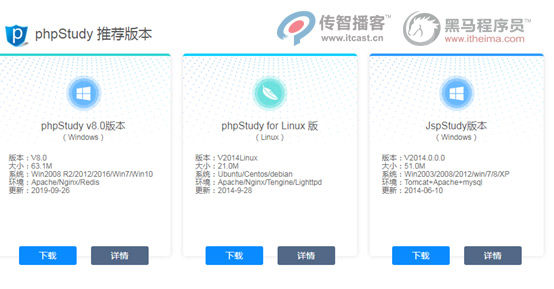
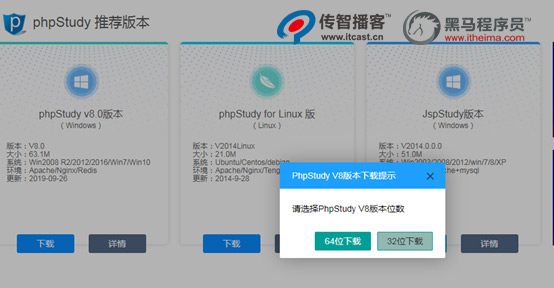
2、安装phpstudy
解压后,运行安装程序,默认安装即可。
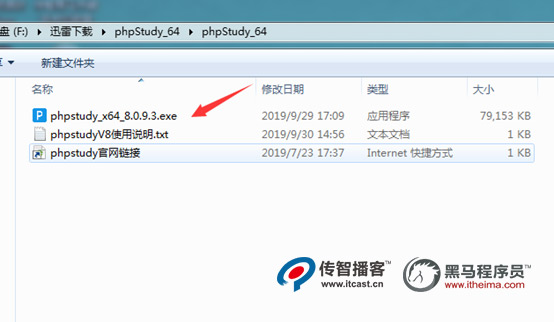
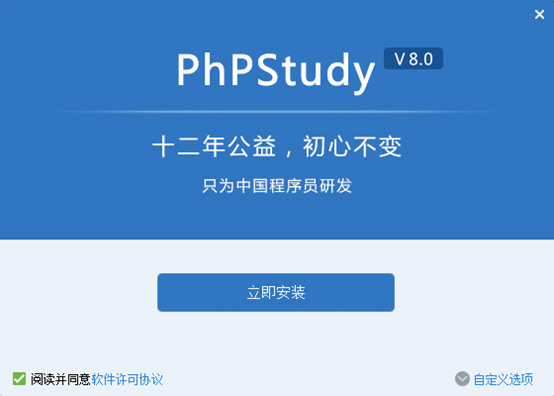
安装结束后,运行程序如下图,启动mysql数据库。
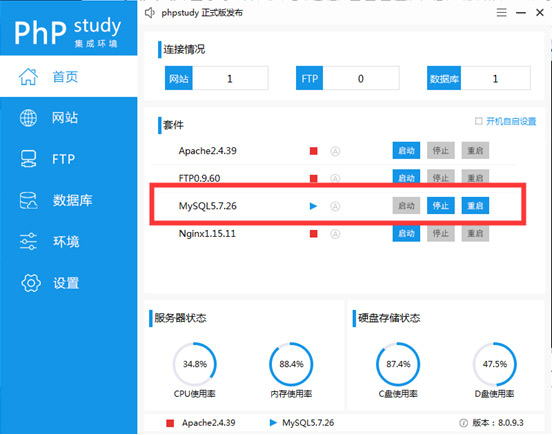
3、将mysql添加到系统变量
(1) 找到phpstudy安装文件的中mysql的bin文件目录,默认路径为
D:\phpstudy_pro\Extensions\MySQL5.7.26\bin
(2) 桌面右键计算机,win10
系统为“此电脑”。依次找到“属性”——“高级系统设置”——“环境变量”——“系统变量”——“Path”——“编辑”
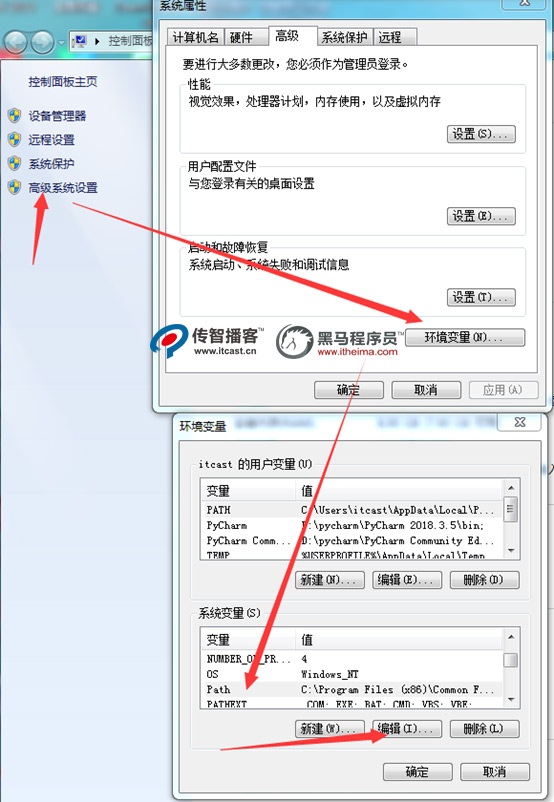
在Path变量值末尾添加D:\phpstudy_pro\Extensions\MySQL5.7.26\bin,注意如果原来Path变量值末尾有“;”,直接粘贴路径即可,注意如果没有“;”,需要粘贴
;D:\phpstudy_pro\Extensions\MySQL5.7.26\bin
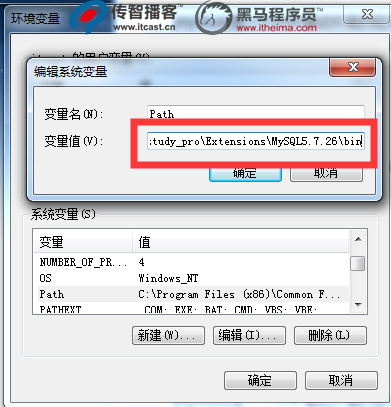
编辑完成保存。
如果是win10系统如下图所示:
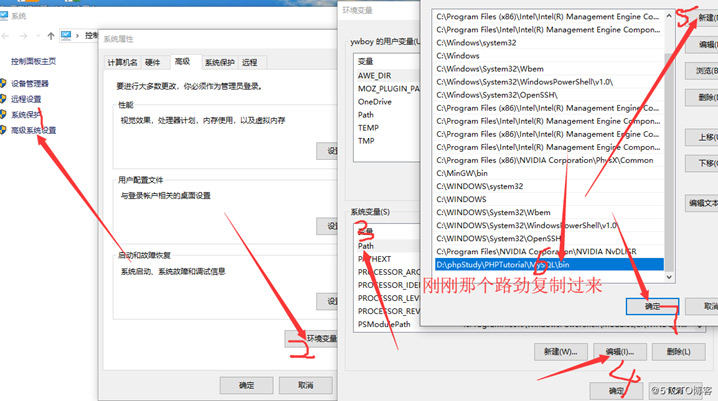
4、 登录数据库
快捷键“win+R”,输入cmd,回车运行。
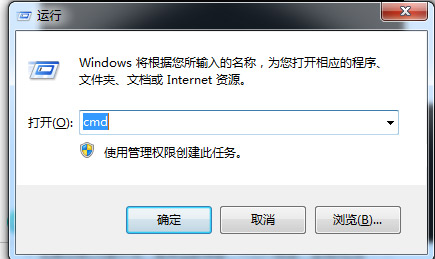
输入命令 mysql –h localhsot –uroot –proot后按回车,登录mysql数据库。如下图所示mysql数据库登录成功。
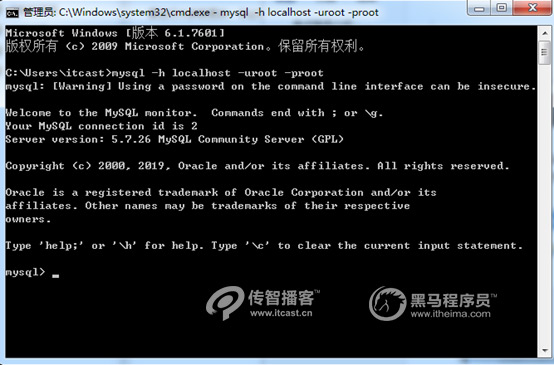
说明:-u后面跟的是数据库名称“root”,-p后面跟的是数据库密码“root”,数据库名称密码默认都是“root”。密码可以在phpstudy中修改,可以创建新数据库。
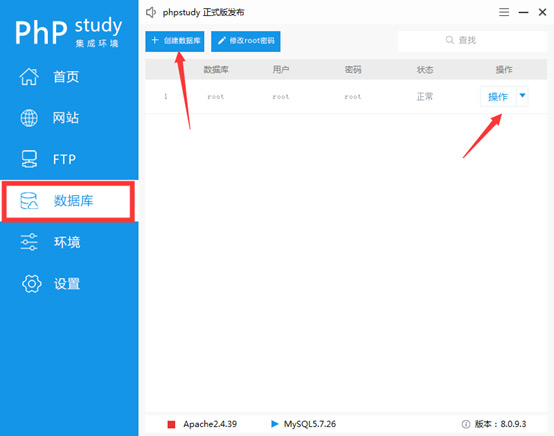
好了教程到此结束,请继续关注黑马程序员。